GIF atau Graphical Interchange Format adalah bagian besar dari internet, dengan segala hal mulai dari komentar olahraga yang berwawasan luas hingga meme yang lucu. Ini adalah format file yang memungkinkan Anda untuk menganimasikan gambar sambil menjaga ukuran file tetap kecil. Selain itu, GIF pada dasarnya adalah serangkaian gambar atau video tanpa suara yang akan berulang tanpa batas kecuali tombol putar ditekan. Namun, Anda mungkin bertanya-tanya faktor apa yang perlu dipertimbangkan saat memilih a perekam GIF. Dalam panduan ini, kami akan meninjau perekam GIF terbaik dan memberi Anda gambaran tentang apa yang seharusnya mereka miliki.
Bagian 1. Perekam GIF Terbaik untuk Menangkap GIF Animasi di Windows dan Mac

1. Perekam Layar AVAide
Selain itu, ia memiliki fitur layar kunci yang unik untuk alat ini; bahkan perekam kelas berat seperti Bandicam tidak memiliki fitur ini. Ambil tangkapan layar dan simpan sebagai GIF tanpa menunjukkan perangkat itu sendiri. AVAide Screen Recorder adalah raja rekaman pound-for-pound.
Fitur:
Ini dapat menampilkan pratinjau file GIF sebelum menyimpannya.
Dapat dengan mudah merekam GIF resolusi tinggi.
Alat perekam menyediakan dukungan pelanggan yang baik.
Ini berfungsi di Windows dan macOS.

COBA GRATIS Untuk Windows 7 atau lebih baru
 Unduh Aman
Unduh Aman
COBA GRATIS Untuk Mac OS X 10.13 atau lebih baru
 Unduh Aman
Unduh Aman- kelebihan
- Video yang direkam dapat disimpan sebagai GIF.
- Tidak ada tanda air.
- Itu dapat merekam video hanya dengan beberapa klik mouse.
- Kontra
- Hal ini diperlukan untuk men-download alat.
2. VClip
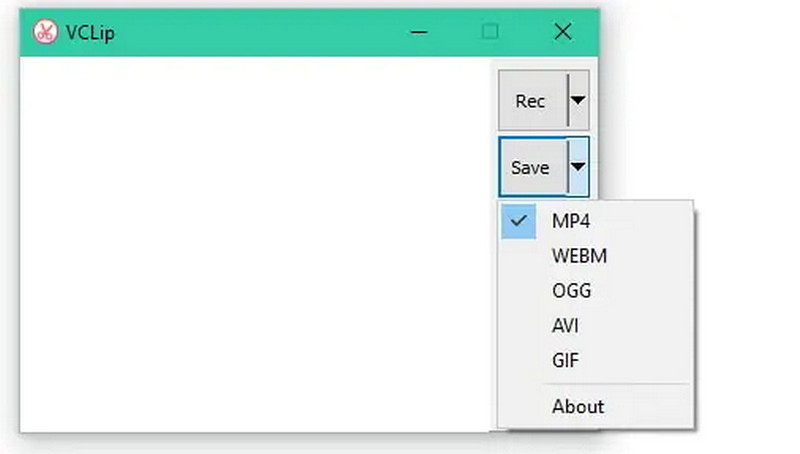
Program perekam GIF ini memungkinkan Anda untuk menangkap file GIF animasi tetapi tidak banyak lagi. Penggunanya dapat merekam GIF yang mencakup seluruh layar atau hanya sebagian saja. Aplikasi berbasis Windows memungkinkan Anda untuk mengubah frame rate dan format output. VClip dapat menghasilkan file MP4, AVI, OGG, atau WebM dan file GIF, dan dapat merekam video pada 30 frame per detik.
- kelebihan
- Sederhana untuk diterapkan.
- Ini kompatibel dengan sebagian besar browser.
- Kontra
- Ini buffer ke ram apa pun yang Anda miliki.
- Kadang-kadang crash.
3. LayarToGif
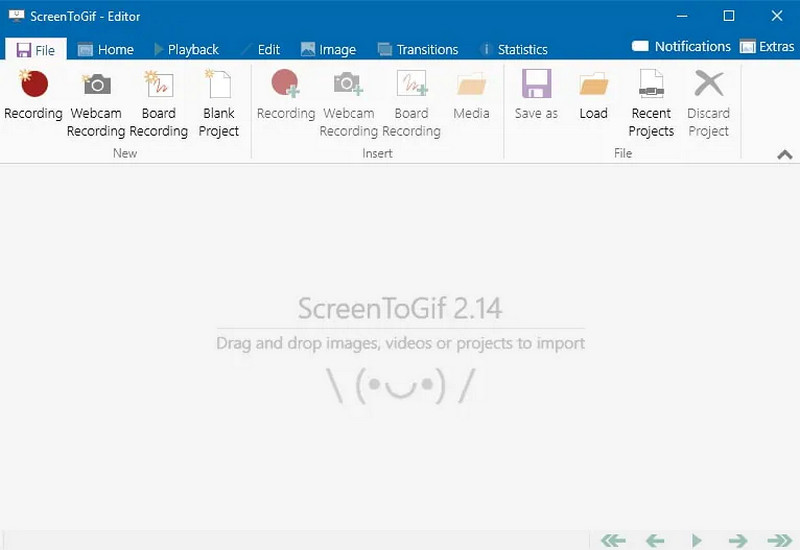
Perekam GIF ini menawarkan beberapa metode untuk menangkap layar. Anda dapat menggunakan aplikasi ini untuk merekam video, mengambil tangkapan layar, dan membuat file GIF animasi. Antarmukanya sederhana, tetapi memiliki beberapa sentuhan bagus yang membedakannya dari kompetisi. Saat Anda mengklik tombol rekam, sebuah jendela dengan bagian tengah transparan menunjukkan tempat Anda akan merekam. Selain itu, ini menggabungkan akurasi titik piksel yang ditemukan di perekam layar lain dengan bingkai yang jauh lebih terlihat daripada batas titik satu piksel.
- kelebihan
- Hal ini sederhana untuk digunakan.
- Ini termasuk editor bawaan.
- Ini adalah perekam GIF yang sepenuhnya gratis.
- Kontra
- Itu tidak menampilkan opsi menu.
4. Rekam
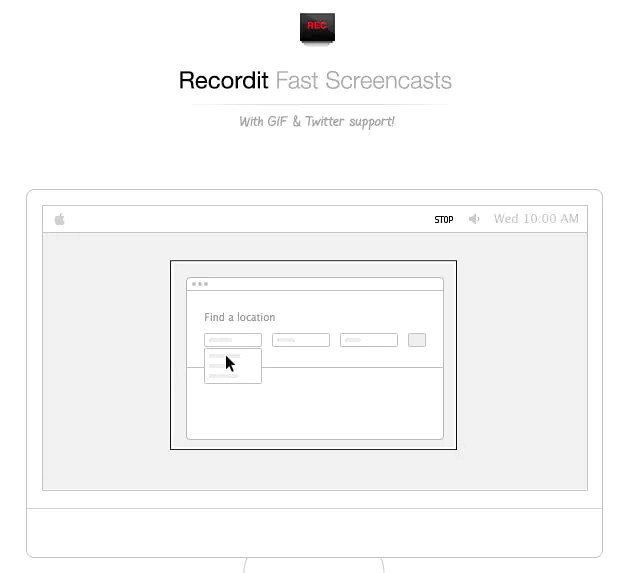
Program ini adalah alat screencasting berbasis GIF dengan klien desktop untuk Windows dan Mac. Pengguna dapat merekam layar desktop mereka hingga lima menit. Alat ini memungkinkan Anda merekam semua yang ada di layar sebagai video berkualitas tinggi. Ini mencakup semua yang Anda butuhkan untuk membuat demonstrasi produk aplikasi perangkat lunak yang tampak profesional, menangkap trik permainan yang luar biasa, merekam video online, ppt, dan tayangan slide gambar Anda, membuat tutorial yang jelas, simulator iPhone, dll.
- kelebihan
- Untuk set fitur terbatas, mudah digunakan.
- Ketika Anda selesai merekam, secara otomatis menyimpan video Anda ke servernya.
- Ini memungkinkan untuk berbagi layar.
- Kontra
- Itu tidak mudah digunakan pada waktu-waktu tertentu.
- Fitur terbatas.
5. Giphy
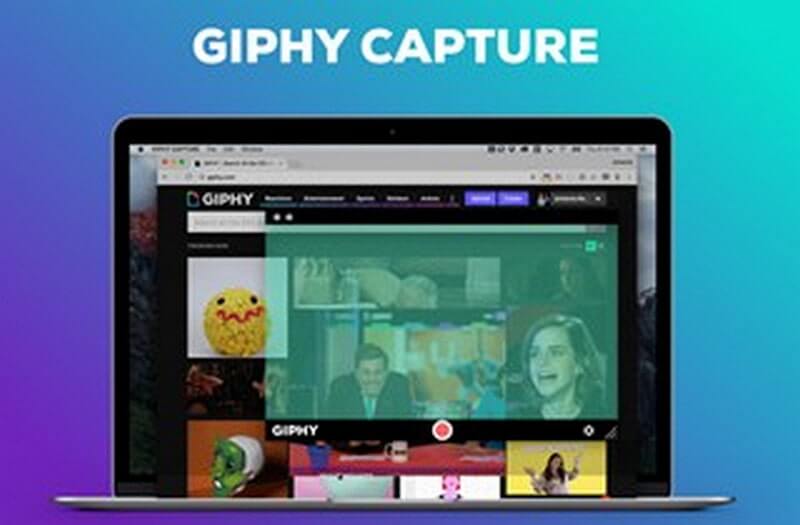
Giphy adalah alat perekam GIF yang memungkinkan Anda untuk menangkap layar perangkat Anda dan menyimpannya sebagai file GIF. Alat ini memberi Anda banyak GIF lucu. Anda juga dapat menambahkan keterangan dan mengubah ukuran ekspor file GIF Anda. Dengan beberapa klik, Anda dapat dengan mudah membagikan file GIF Anda dengan Giphy.
- kelebihan
- Ini memiliki antarmuka yang ramah pengguna.
- Sangat mudah untuk mengubah kecepatan bingkai.
- Anda dapat melihat pratinjau file GIF sebelum menyimpannya.
- Kontra
- Kadang-kadang gagal.
- Bilah pencarian tidak tepat.
6. Perekam Layar GIF
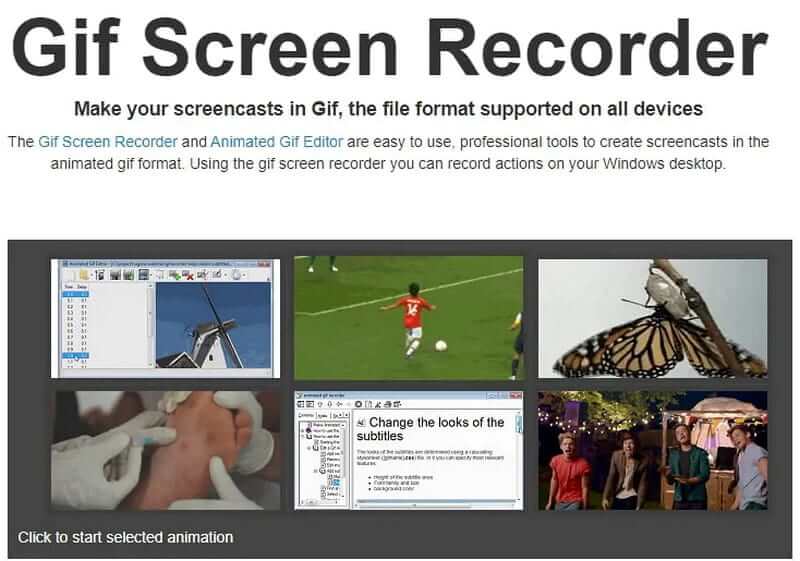
Jika Anda menginginkan perekam layar yang kuat dengan alat screencasting sederhana, perangkat lunak ini adalah pilihan yang tepat. GIF dapat dengan mudah dibuat dan digunakan dalam presentasi PowerPoint, blog, dan situs web atau dikirim melalui email. Selain itu, program ini adalah alat perekam GIF open-source yang memungkinkan Anda menangkap layar dengan mudah.
- kelebihan
- Ini memungkinkan Anda untuk memasukkan teks dalam rekaman video GIF Anda.
- Anda dapat mengubah ukuran layar dan tombol pintasan.
- Kontra
- Spesifikasi dibatasi.
- Tidak ada alat pengeditan yang tersedia.
7. Cloudapp
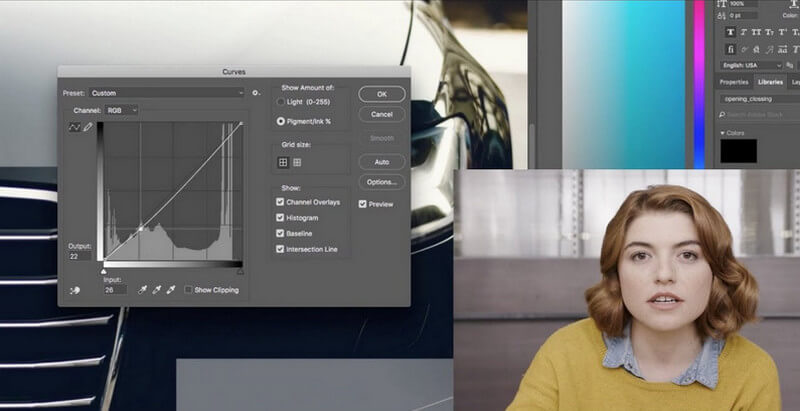
Perekam GIF ini dapat dengan cepat menangkap layar Anda dan menyimpannya sebagai GIF. Program ini memungkinkan Anda untuk berbagi file GIF dengan tim Anda serta menangkap dan menyimpannya ke cloud. Selain itu, ini memungkinkan Anda menghemat waktu saat mengedit bidikan GIF Anda.
- kelebihan
- Anda dapat memulihkan semua GIF Anda dari server.
- Ini menawarkan layanan pelanggan yang sangat baik.
- Ini memungkinkan Anda untuk merekam dengan mudah.
- Kontra
- Antarmuka pengguna sulit digunakan.
8. BagikanX
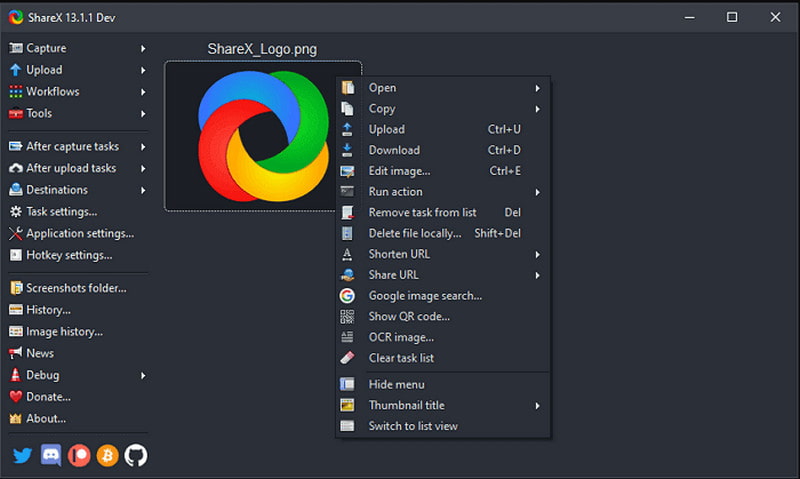
Software perekam layar ini mampu menghasilkan file GIF dan video. Perangkat lunak sumber terbuka ini mencakup sejumlah besar fitur perekaman layar. Ini juga memiliki fitur pengeditan foto tetapi tidak ada opsi pengeditan video, jadi Anda harus menggunakan program lain untuk mengubah GIF yang Anda buat dengan aplikasi ini.
- kelebihan
- Video dapat disimpan sebagai GIF.
- Antarmuka pengguna mudah digunakan.
- Kontra
- Itu tidak membiarkan Anda mengubah kecepatan bingkai.
- Terkadang, kualitas audionya berombak.
9. Gyazo
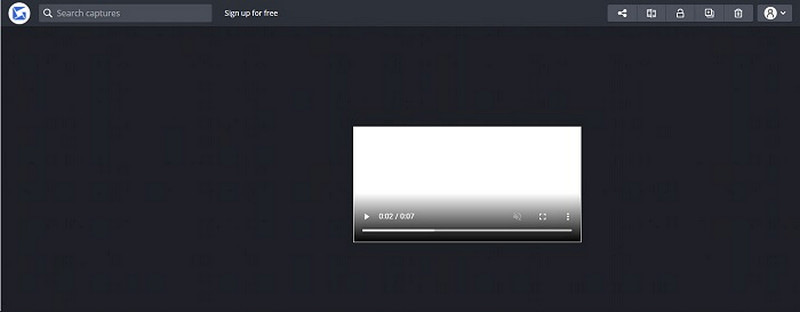
Anda dapat menggunakan alat perekam layar ini untuk merekam layar komputer Anda untuk membuat GIF. Aplikasi perekam GIF ini bisa mendapatkan replay HD dan menangkap animasi dan aksi dalam waktu yang lebih singkat. Selain itu, opsi untuk menangkap GIF sangat fantastis dan menyenangkan untuk digunakan. Sungguh menakjubkan dapat memulai koleksi dan menyimpan semua catatan yang Anda kumpulkan.
- kelebihan
- Itu tidak memerlukan akses root.
- GIF dapat dibagikan dengan mudah.
- Kontra
- Pilihan terbatas.
10. Fraps
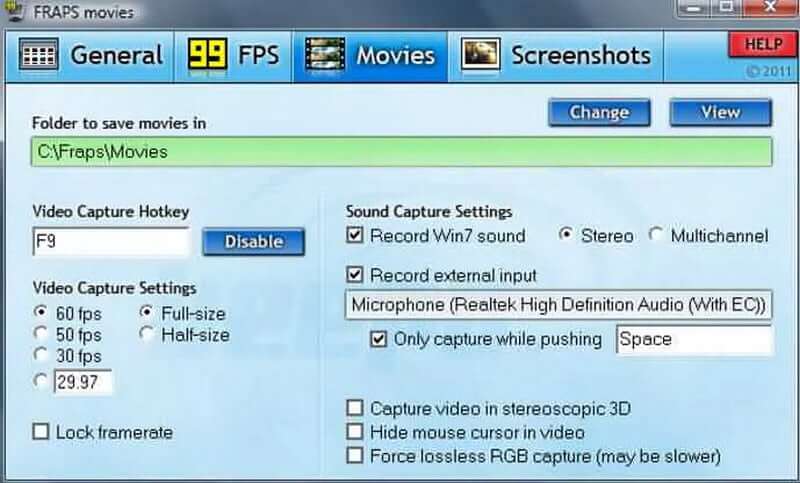
Perekam layar ini tidak mendukung file GIF, jadi Anda hanya dapat menggunakannya untuk membuat file MP4 atau AVI yang dapat Anda konversi ke format GIF. Selain itu, versi yang dapat diakses dari utilitas perekaman layar ini hanya dapat merekam video 30 detik, membatasi pilihan screencasting Anda sementara juga menjadikannya alat yang sangat baik untuk membuat video pendek yang dapat dengan mudah dikonversi ke GIF.
- kelebihan
- Ini dapat digunakan untuk benchmark atau menampilkan frame rate.
- Antarmuka pengguna yang sederhana.
- Kontra
- Waktu yang diberikan untuk merekam terbatas.
- Antarmuka pengguna dapat menggunakan beberapa perbaikan.
Bagian 2. FAQ tentang Perekam GIF
Mungkinkah GIF memiliki suara?
Gif adalah format gambar langsung yang tidak dan tidak akan mendukung suara. Anda harus membuat video jika ingin membuat animasi dengan suara.
Apakah setiap GIF dianimasikan?
FaceTime tidak memberi tahu orang lain jika Anda merekam panggilan menggunakan perekam layar bawaan. Saya mengetahui hanya satu aplikasi yang akan memberi tahu pihak lain bahwa Anda telah mengambil tangkapan layar atau merekamnya.
Apa manfaat GIF?
Ada beberapa keuntungan menggunakan format GIF, termasuk Gambar Pilihan. Untuk gambar dengan area warna solid yang luas, seperti logo, teks sebagai grafik, dan kartun, GIF adalah format file yang disukai. Format file GIF hanya mendukung gambar 8-bit dengan kedalaman warna maksimum 256.
Apakah GIF lebih efektif daripada kata-kata?
Gambar lebih kuat daripada kata-kata. Di sisi lain, GIF lebih substansial daripada gambar dan lebih mudah dicerna daripada video karena sifatnya yang bergerak cepat. Itu jawaban cepatnya.
Berapa resolusi GIF yang sesuai?
Resolusi video sumber setidaknya harus 720p, tetapi kami sarankan untuk tetap pada 480p. Ingatlah bahwa media terutama akan ditampilkan di layar kecil atau di jendela pesan yang lebih kecil.
Untuk menyimpulkan, menemukan perekam GIF terbaik itu sulit karena ada banyak alat untuk dipilih. Namun, misalkan Anda menginginkan perangkat lunak yang sederhana dan mudah digunakan yang pasti akan mencerahkan Anda. Dalam hal itu, Perekam Layar AVAide adalah salah satu opsi terbaik untuk perekam GIF. Anda harus mencobanya sekarang!
Tangkap aktivitas layar dengan audio, rapat online, video gameplay, musik, webcam, dll.
Ulasan Perekam Video & Audio
- Ulasan Perekam Layar AirShou
- Perekam Layar Sumber Terbuka Terbaik
- Ulasan Perekam Layar Aksi
- Perekam Layar Gratis Terbaik
- Perekam Layar Terbaik untuk Chrome
- Perekam GIF Terbaik
- Perekam Kamera Web Terbaik
- Perekam Layar Terbaik untuk Windows
- Perekam Layar Terbaik untuk Android
- Ulasan tentang Pengambilan Audio Chrome
- Perangkat Lunak Perekaman Audio Terbaik
- Perekam Suara Terbaik untuk Android
- 8 Perekam Layar Online Terbaik Tahun Ini
- 7 Perekam Layar Gratis Luar Biasa Tanpa Tanda Air
- Daftar 8 Perekam Desktop Menakjubkan Tahun Ini
- 12 Pilihan Perekam Layar Terbaik untuk Mac [Online & Offline]
- 8 Perekam Game Terbaik untuk Digunakan di Windows dan Mac
- 10 Perekam MP3 Paling Unggulan di Windows dan Mac
- 5 Aplikasi Perekaman Panggilan Terbaik untuk Android yang Layak Digunakan
- 6 Aplikasi Perekam Suara Terbaik untuk iPhone & Android




